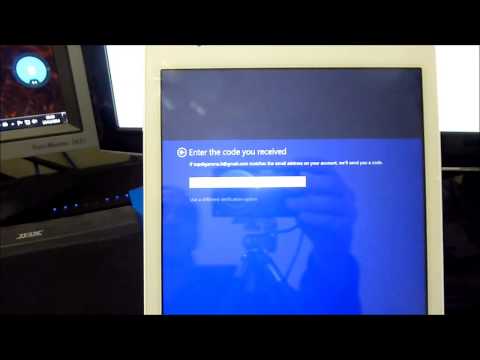
Contenuto
La schermata iniziale del sistema operativo Microsoft Windows 8.1 è pensata per aiutare gli utenti di tablet di Windows 8 per la prima volta. È pieno di colpi e gesti per eseguire attività che altrimenti richiederebbero molto tempo, immediatamente disponibili. Tuttavia, può essere molto confuso, specialmente se si ha una lunga storia con versioni precedenti di Windows come Windows 7. Ecco come utilizzare la schermata Start di Windows 8.1 su un tablet.
Capire le mozioni
Quando hai acceso per la prima volta il tuo tablet Windows 8.1, potresti aver notato un piccolo tutorial video che ha cercato di educarti alla complessità di Windows 8. Non preoccuparti se non ti presti attenzione; quasi nessuno lo fa e non c'è un modo in-your-face per attivarlo di nuovo.

Per padroneggiare Windows 8.1 su un touch screen devi padroneggiare l'arte di gesti e salti. Cioè, la maggior parte dei menu e dei comandi di base di Windows 8 non hanno un elemento sullo schermo. Invece, gli utenti devono sapere istintivamente cosa fare in ogni situazione.
The Charms Bar
Scorri dal bordo destro a sinistra sullo schermo del tuo tablet Windows 8.1 rivelerà la cosiddetta Barra degli accessi. La Charms Bar è dove devi andare a fare quasi qualsiasi cosa sul tuo tablet Windows 8.1. The Charms Bar ha cinque opzioni. Scomporli.

La ricerca è il primo fascino in alto. Facendo clic su di esso gli utenti possono cercare praticamente ogni singolo luogo sul proprio dispositivo. Per impostazione predefinita, cercherà tutto sul tablet, ma puoi limitare le ricerche a app, impostazioni, file, video web e immagini web. Integrato nell'incanto è l'integrazione di Bing, in modo che quando si esegue una ricerca utilizzando la Charms Bar, esso entri immediatamente sul Web e ti presenti con i risultati di ricerca locali e online. Molte app si integrano anche con l'Incanto di ricerca per le ricerche interne. Ad esempio, cercare il catalogo di Netflix di programmi televisivi e film è comodo quanto scorrere per aprire la barra degli accessi, toccare Cerca e quindi selezionare Netflix dal menu a discesa.
Il fascino della condivisione
The Share Charm si integra direttamente con l'app People integrata. Ciò consente di condividere rapidamente aggiornamenti di stato e immagini con amici e parenti senza avere un browser web. In alcuni casi è possibile condividere le informazioni con app che non sono integrate in Windows 8.1. Ad esempio, i lettori di notizie ti permetteranno di usare lo Share Charm per twittare link a storie interessanti.
Start Charm ti porta sempre alla schermata iniziale.
Il fascino dei dispositivi
The Devices Charm è il più complicato del gruppo perché le sue funzioni non sono sempre semplici. Se vuoi trasmettere in streaming qualcosa su una smart TV o su Xbox One, proiettare qualcosa su un display o stampare un documento, il dispositivo Charm è dove vai. Il problema è che queste funzioni si rivelano solo se c'è un dispositivo compatibile.
Impostazioni Charm
Infine, c'è l'impostazione Charm. Fa esattamente quello che suggerisce il suo nome. Toccando questo fascino si apriranno immediatamente le impostazioni per ogni app di Windows Store. Inoltre, ti consente di modificare le impostazioni sul tuo dispositivo. Ad esempio, se si desidera regolare la luminosità dello schermo sul tablet è dove lo si farebbe.
App e multitasking
Posizionare il dito sul lato destro dello schermo del tablet Windows 8.1 e trascinarlo leggermente rivela la barra multitasking. Ogni volta che apri un'app di Windows Store, verrà visualizzata qui. Da qui puoi passare da un'applicazione all'altra o trascinare le app su entrambi i lati dello schermo per ottenere un po 'di multitasking.

Fai attenzione a questo lato sinistro perché ti riporta anche all'ultima app che hai aperto e non c'è niente di più confuso di così.
Mentre siamo in tema di app, posizionare il dito nella parte superiore dello schermo e trascinare verso il basso per chiudere le app. Trascinando la parte superiore delle app sul bordo sinistro dello schermo, la chiuderà e aprirà un'app precedente.
App Bar

Oltre a quelle altre barre nascoste di cui abbiamo parlato, c'è una terza battuta altrettanto impercettibile. Scorri verso l'alto dal bordo inferiore dello schermo e in alcune app e nella schermata Start troverai la barra delle applicazioni. Questi variano in base all'app: alcune app li utilizzano in modo esteso e altri no. Di solito nasconde alcune più opzioni di quelle che vedi sullo schermo. Ad esempio, c'è un'opzione di personalizzazione che emerge quando si apre la barra delle applicazioni nella schermata Start.
Schermata iniziale
La schermata iniziale stessa è piuttosto semplice. Pensa a ciascuna tessera come a una scorciatoia. Di default, Windows 8 include una tonnellata di Live Tiles con cui iniziare. Ogni volta che aggiungi altre app, aggiungi una nuova Live Tile potenziale che puoi aggiungere alla schermata Start per ulteriori aggiornamenti.
Le app per desktop possono essere riposte nella schermata di avvio insieme alle app di Windows Store, ma è l'ultima che ti mostrerà le Live Tiles che mostrano le previsioni del tempo attuali o il tuo prossimo appuntamento. Inserire qualcosa nella schermata Start è semplice come scorrere sulla schermata Start e toccare e tenere premuto l'app che desideri bloccare.

Posizionando due dita sullo schermo iniziale, quindi muovendo le dita l'una verso l'altra, potrai eseguire lo zoom indietro sulle tessere dal vivo. Li puoi dividerli in gruppi e riorganizzarli.
Ecco qua. Queste sono le basi della schermata iniziale se si dispone di un tablet con Windows 8.1. All'inizio sarà un po 'confuso, ma più ti eserciti più facilmente. Se hai intenzione di usare frequentemente il tuo tablet con un mouse e una tastiera, vorrai anche leggerloGottaBeMobile di Guida all'uso della schermata di avvio in Windows 8.1 con mouse e tastiera.


